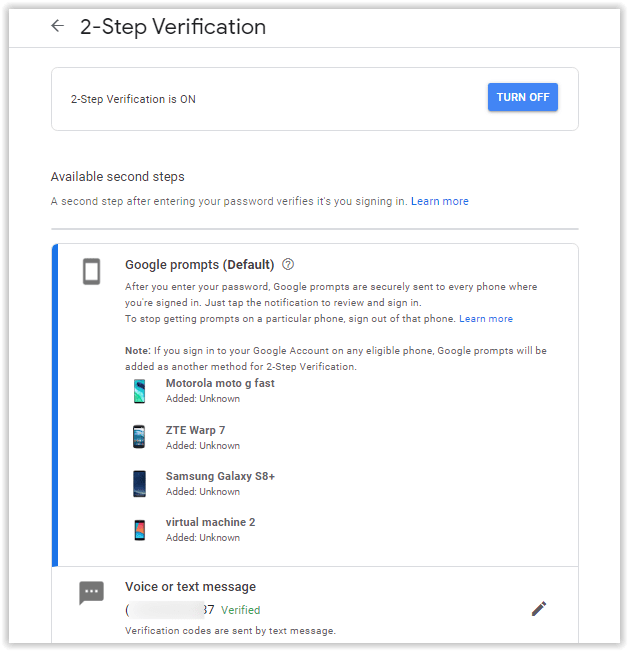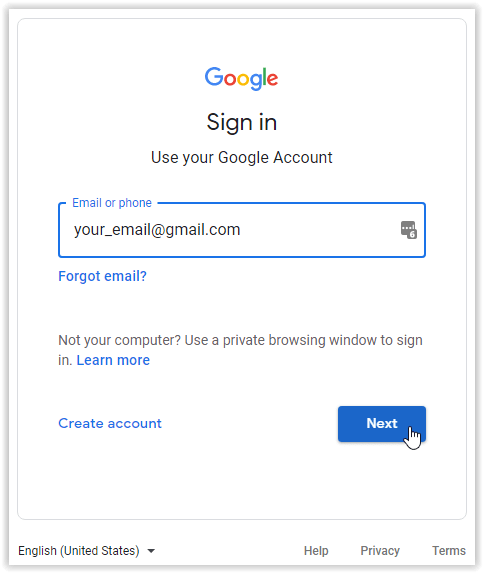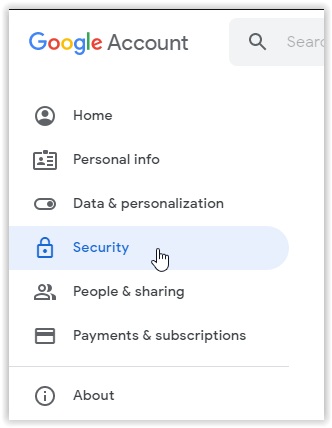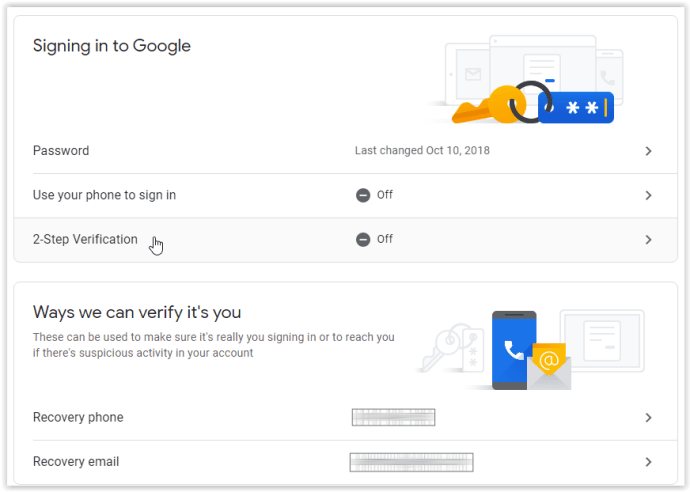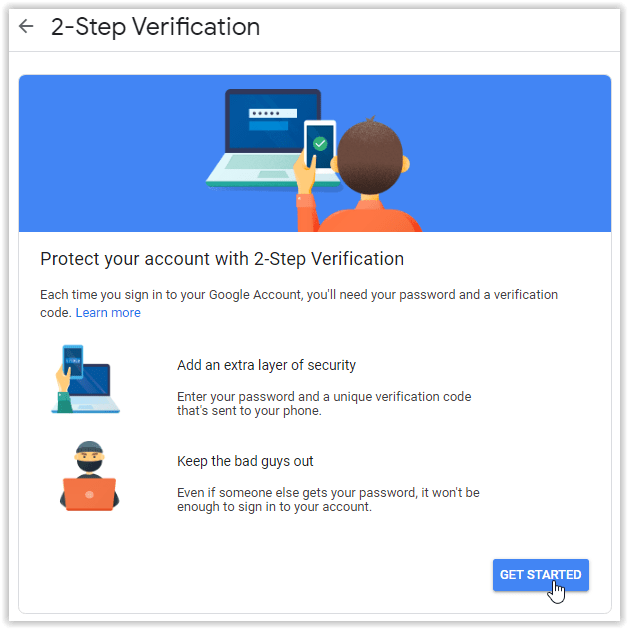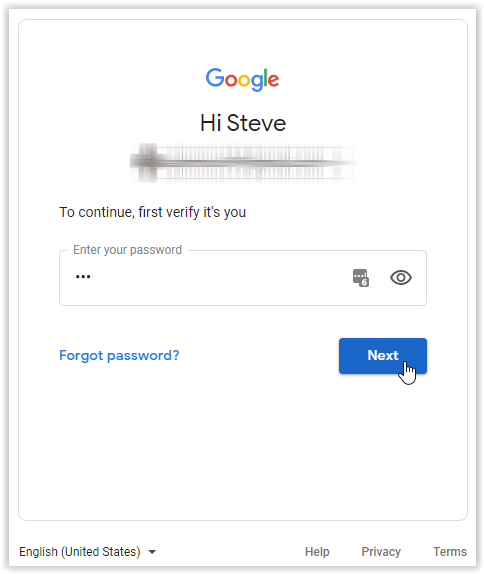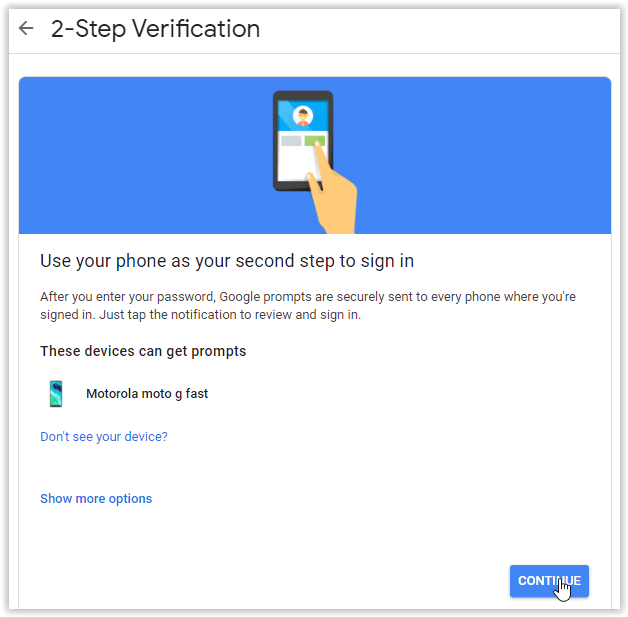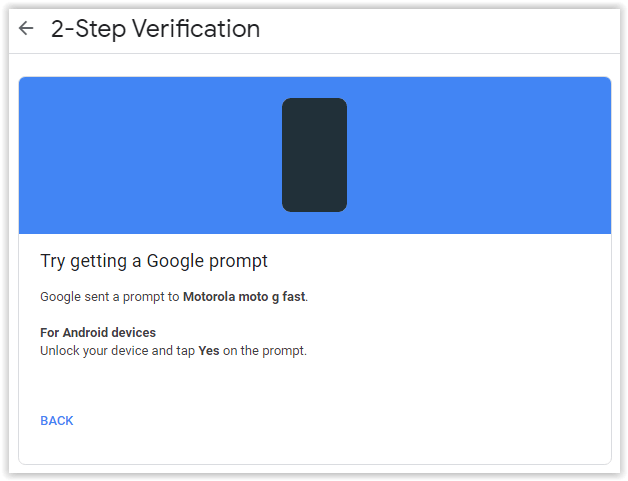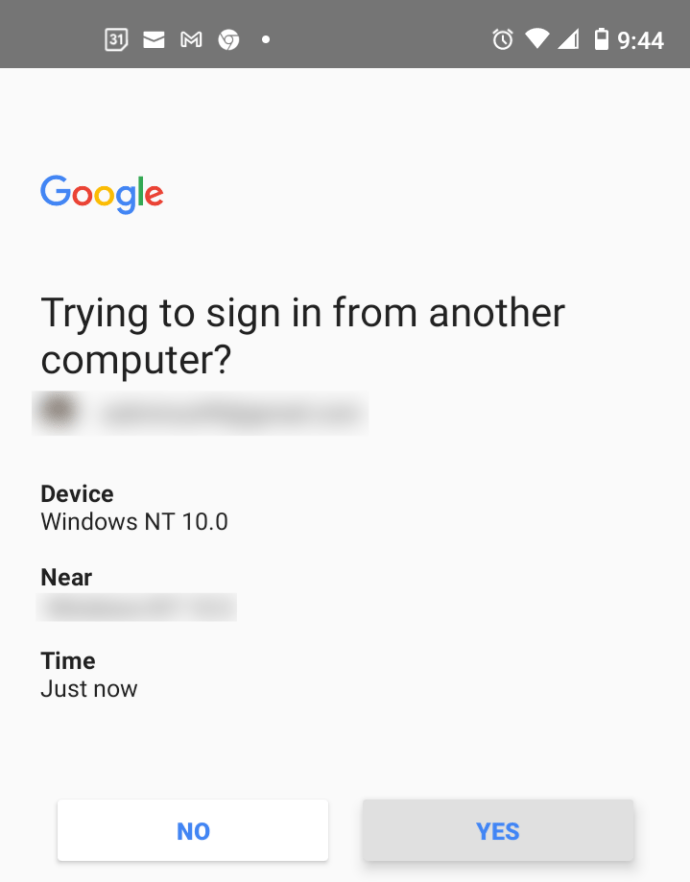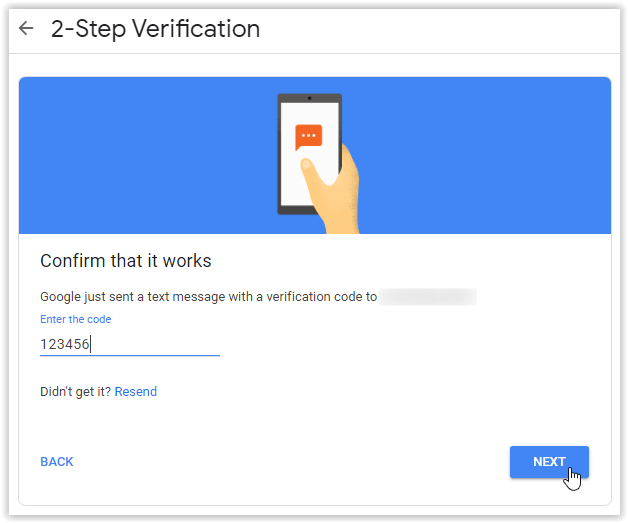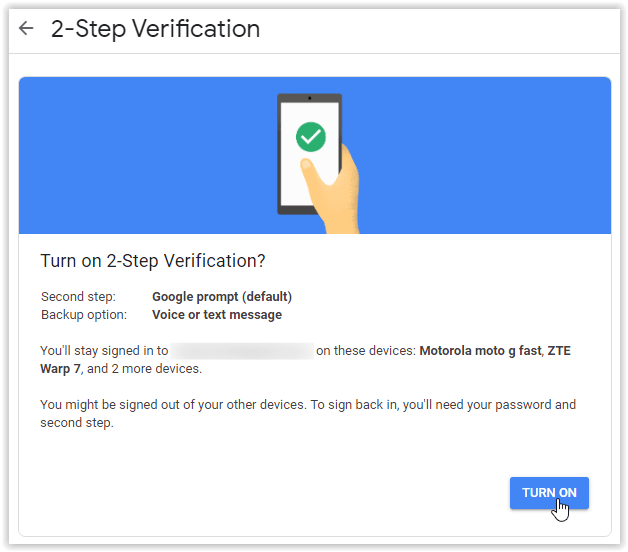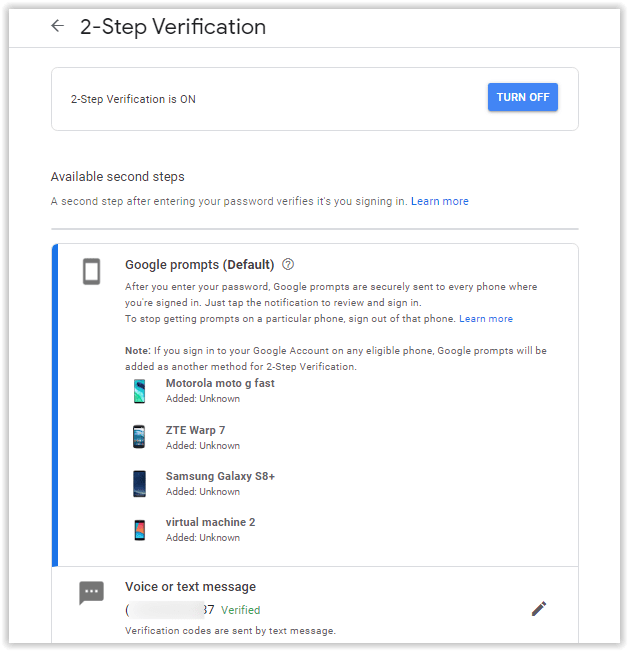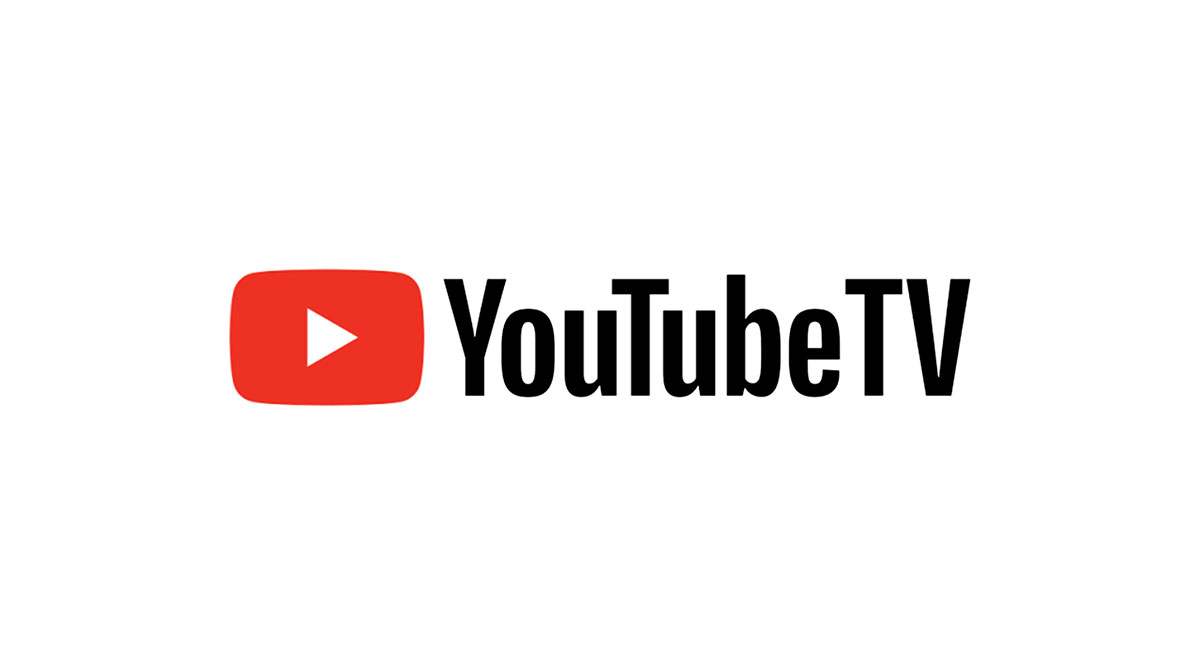ในฐานะที่เป็นส่วนหนึ่งของคุณลักษณะของเราในการตรวจสอบสิทธิ์แบบสองขั้นตอน และเหตุใดคุณจึงควรเปิดใช้งานและใช้งานในวันนี้ เราถือว่า Google เป็นหนึ่งในบริษัทที่นำเสนอการปรับปรุงความปลอดภัยนี้ นี่คือคำแนะนำทีละขั้นตอนสำหรับการเพิ่มการตรวจสอบสิทธิ์แบบสองขั้นตอนในบัญชี Gmail ของคุณ

ขั้นตอนที่ #1: เปิดการยืนยันแบบสองขั้นตอนใน Gmail
- เปิดบัญชี Google ของคุณ
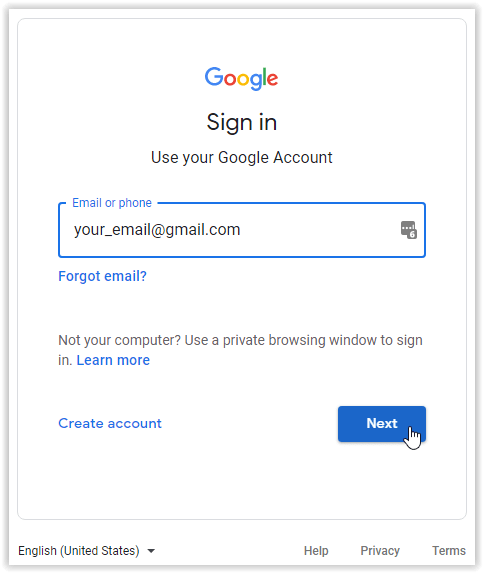
- หน้าบัญชีของคุณจะเปิดขึ้น ในเมนูการนำทางด้านซ้าย ให้คลิก "ความปลอดภัย."
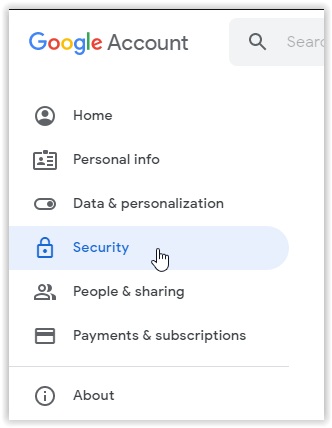
- ในหน้าความปลอดภัย ให้เลื่อนลงไปที่ส่วน “การลงชื่อเข้าใช้ Google” แล้วเลือก “การยืนยันแบบ 2 ขั้นตอน”
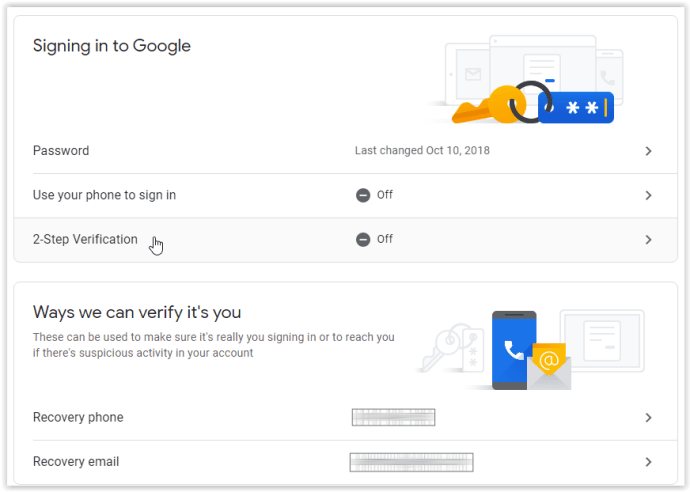
- ในหน้าการยืนยันแบบ 2 ขั้นตอน ให้คลิก "เริ่ม."
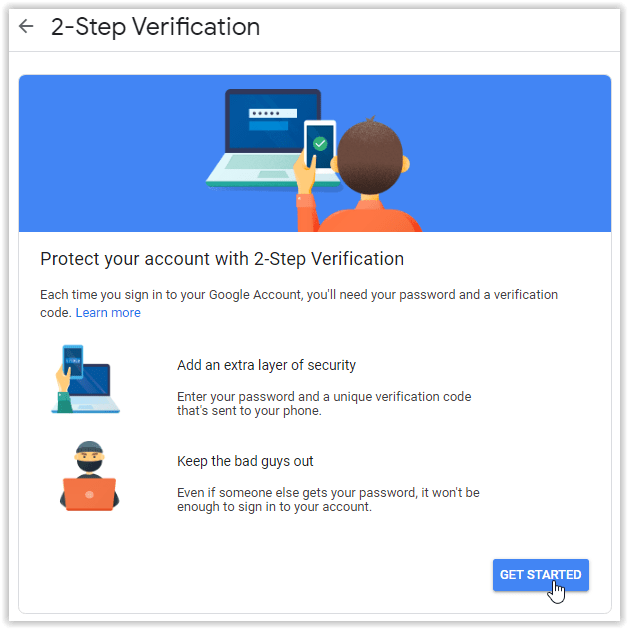
- ตรวจสอบว่าคุณเปลี่ยนการตั้งค่าโดยป้อนรหัสผ่านในหน้าการยืนยัน (หากได้รับแจ้ง) คลิก "ต่อไป" เพื่อจะดำเนินการต่อ.
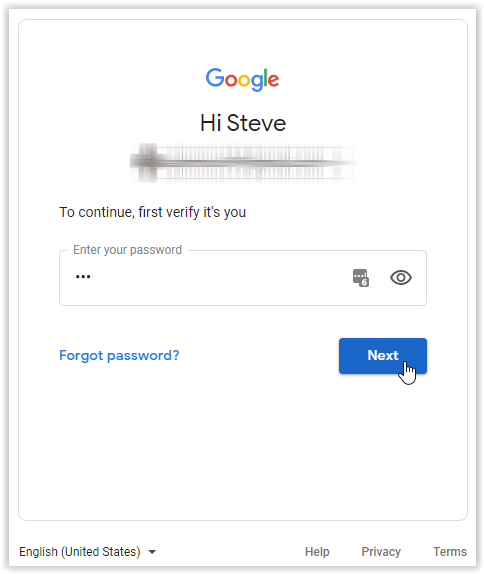
- ในหน้าการยืนยันโทรศัพท์แบบ 2 ขั้นตอน ให้เลือก "ดำเนินต่อ" เพื่อยืนยันโทรศัพท์ของคุณสำหรับการตรวจสอบ/การยืนยันแบบ 2 ขั้นตอน
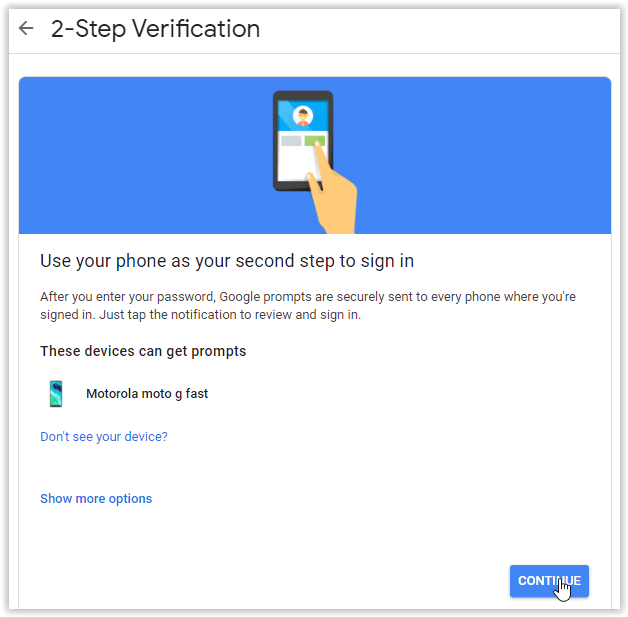
- ข้อความแจ้งการยืนยันจะถูกส่งไปยังโทรศัพท์ของคุณ
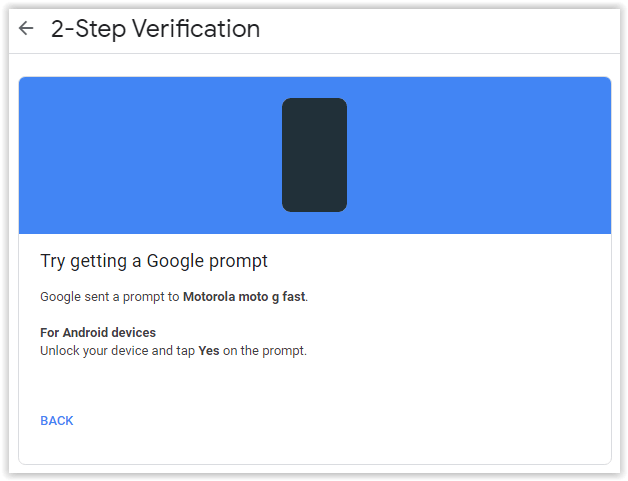
- ในข้อความแจ้งการยืนยันบนโทรศัพท์ของคุณ ให้คลิก "ใช่."
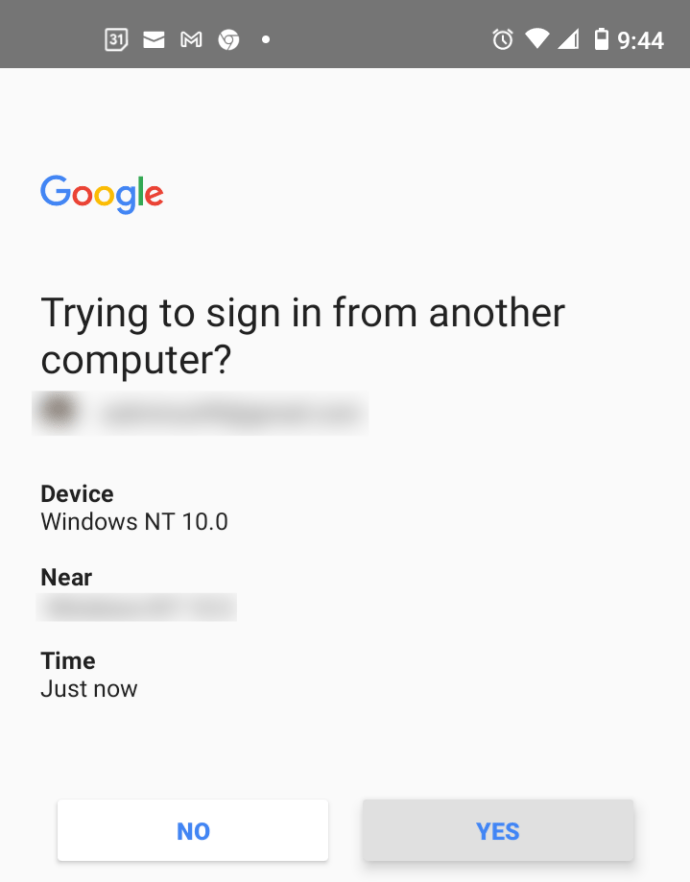
- ในหน้าตัวเลือกการสำรองข้อมูลแบบ 2 ขั้นตอน ให้ยืนยันหรือเปลี่ยนหมายเลขโทรศัพท์และระบุว่าคุณต้องการรับข้อความหรือการโทรหรือไม่ คลิก "ส่ง" เมื่อเสร็จแล้ว.
- หน้าโหลดขึ้นพร้อมท์ให้คุณยืนยันว่าใช้งานได้ ป้อนหมายเลขยืนยันที่ส่งไปยังโทรศัพท์ของคุณ จากนั้นคลิก "ต่อไป."
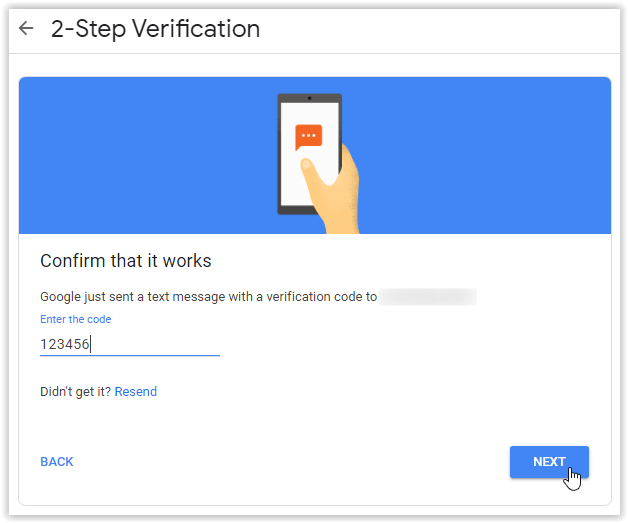
- หน้าถัดไปจะแจ้งให้คุณเปิดการยืนยันแบบ 2 ขั้นตอน คลิก "เปิด" เพื่อเปิดใช้งานคุณสมบัติ
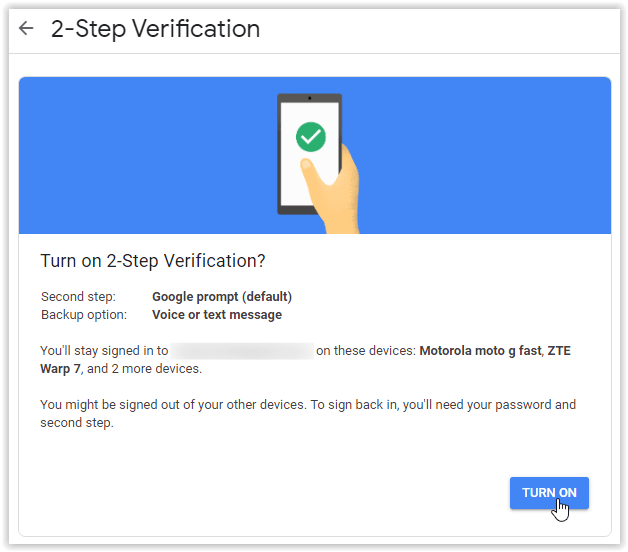
- หน้าต่างการยืนยันจะปรากฏขึ้น แสดงว่าคุณได้เพิ่มการยืนยันแบบ 2 ขั้นตอนสำเร็จแล้ว และมีปุ่มให้ปิด